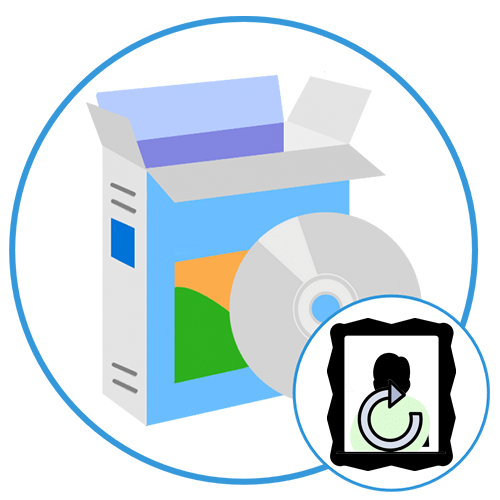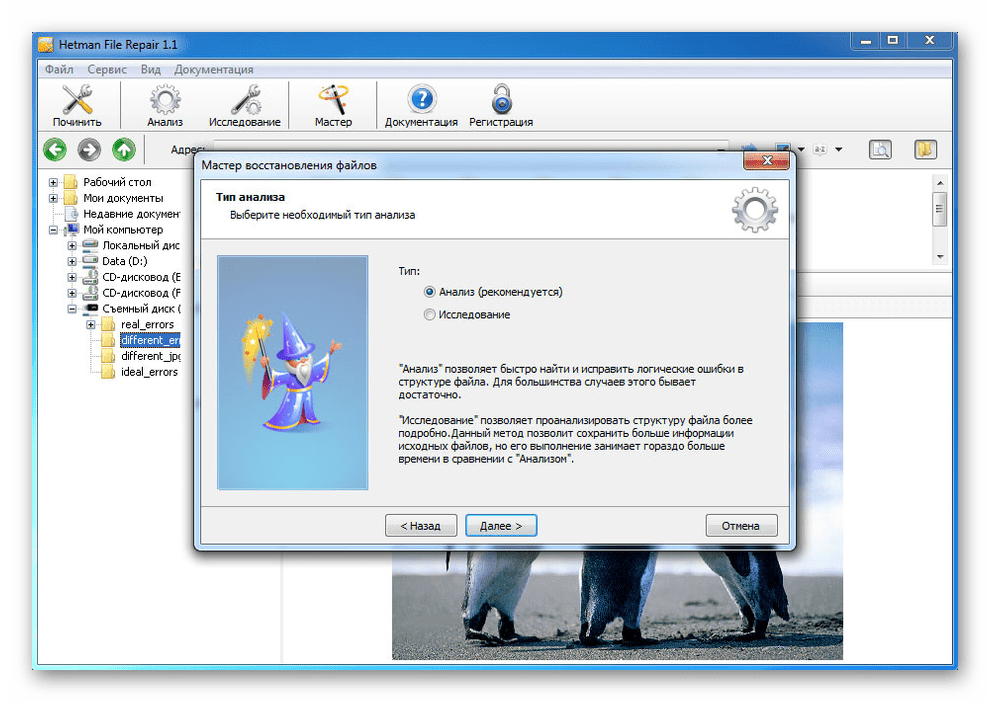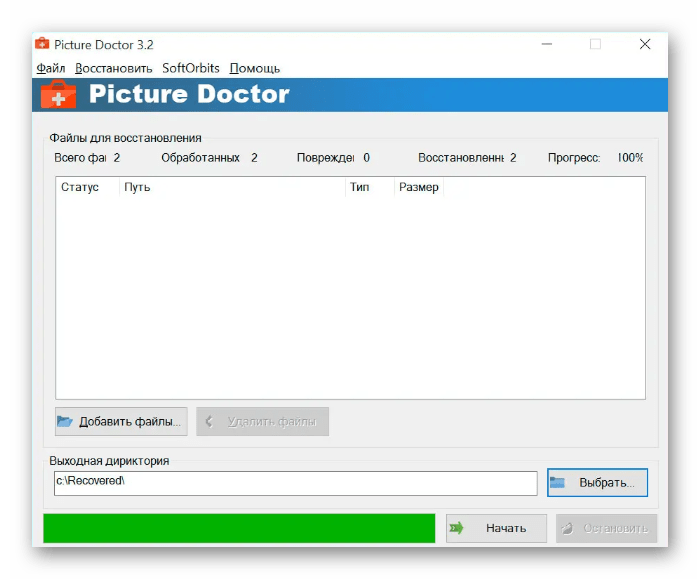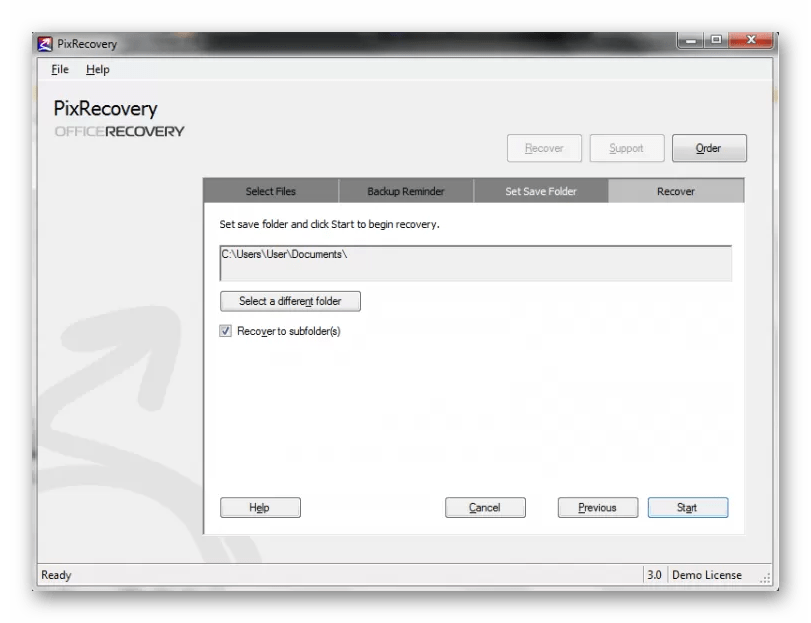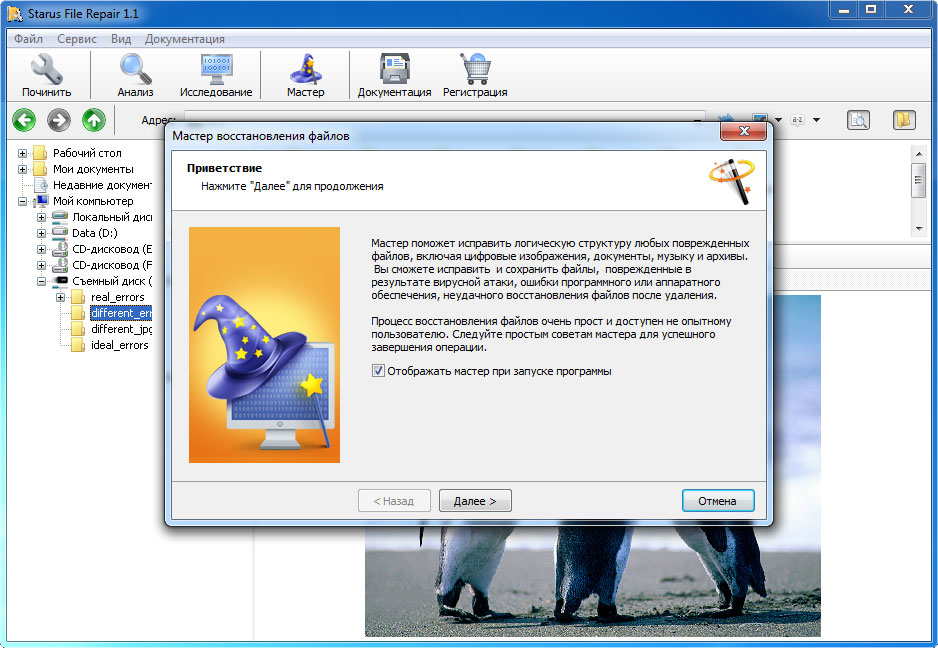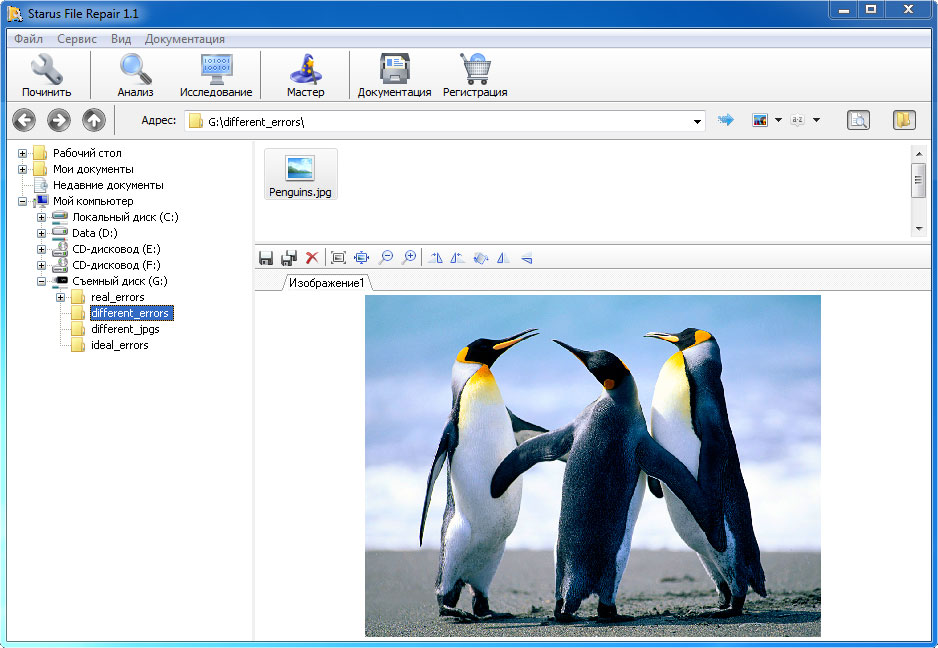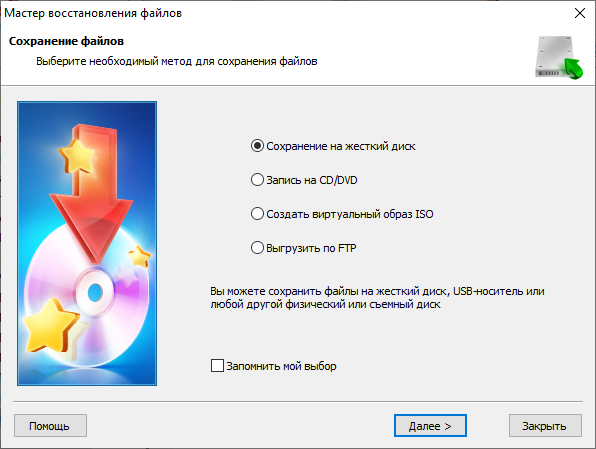Как восстановить поврежденный файл png
Программы для восстановления поврежденных фото
Если фотография перестала открываться, а система выдает ошибку, вполне вероятно, что повредился файл, хранящий данные об изображении. Однако это еще не значит, что его нельзя восстановить, ведь существуют специальные приложения для этих целей.
RS File Repair
Первая программа, которую мы рассмотрим в этой статье, является отличным вариантом для рядовых пользователей. Удобный Мастер восстановления позволяет «починить» любые поврежденные изображение в несколько шагов даже тем, кто впервые запустил приложение и не разбирается в его функциональности. Есть и расширенный режим, подходящий для продвинутых юзеров и включающий в себя два метода работы: «Анализ» и «Исследование». Первый представляет собой поверхностную проверку фотографии, а второй — более тщательную, занимающую больше времени.
Независимо от того, какой режим был выбран, после анализа файлов предлагается воспользоваться функцией «Починить» в навигационном меню приложения. Стоит отметить наличие блока предварительного просмотра с простыми инструментами редактирования (масштабирование, поворот, обрезка). RS File Repair полностью переведен на русский язык и оснащен подробной документацией, но требует покупки лицензии.
Hetman File Repair
Hetman File Repair — удобное решение для быстрого восстановления поврежденных графических файлов. Отлично подходит во всех случаях, когда возникают какие-либо сбои с изображениями: перестают открываться, выдают ошибку, отображаются с искажениями или в миниатюрном размере. Алгоритм программы сканирует внутреннюю структуру файла и эффективно выявляет проблемы в ней, после чего успешно исправляет их. Сами разработчики заявляют, что лучше всего использовать File Repair после неудачного восстановления данных, вирусной атаки или сбоев файловой системы жесткого диска либо другого носителя.
Поддерживаются следующие форматы: JPEG, JFIF, TIFF, FAX, G3, G4, PNG, BMP, DIB и RLE. Если файл сжат, допускаются следующие алгоритмы: LZW, PackBit, CCITT, 1D 2, Group 3 Fax 3, Group 4 Fax и LZ77. Как и в предыдущем случае, предусмотрен удобный блок предварительного просмотра. Перед сохранением пользователь может ознакомиться с изображением как в графическом формате, так и в шестнадцатеричном. Рассматриваемый софт является платным, в России его стоимость составляет 999 рублей. Ознакомительная версия позволяет изучить возможности Hetman File Repair без сохранения восстановленного файла на компьютер.
Picture Doctor
Picture Doctor — еще один платный софт, работающий с поврежденными файлами изображений в форматах JPEG и PSD. При этом восстановленные фотографии будут сохранены на компьютер в виде BMP. Максимально простой интерфейс ориентирован на начинающих пользователей, которые могут просто запустить утилиту и работать с ней без инструкции, ведь ее рабочее пространство оснащено только самым необходимым.
Поддерживается обработка объектов в пакетном режиме. Нельзя не отметить продвинутые алгоритмы для формата PSD. Приложение восстанавливает не только оригинальный размер и цветовую палитру самой картинки, но и возвращает слои для дальнейшей обработки в Adobe Photoshop. Picture Doctor является платным решением, однако есть бесплатная демо-версия. Поскольку разработкой занимается команда российских разработчиков, интерфейс сделан на русском языке.
PixRecovery
PixRecovery тоже ориентирована на начинающих пользователей, ведь в ней предусмотрен подробный Мастер «починки» с пошаговой настройкой параметров. Поддерживаются следующие форматы: JPEG, GIF, BMP, TIFF, PNG и RAW. Восстановленный файл можно сохранить либо в расширении BMP, либо в исходном на выбор пользователя. Что касается формата RAW (фотографии с цифровых камер), поддерживаются все современные устройства от известных производителей: Sony, Canon, Kodak, Nikon, Panasonic, Epson и др.
Восстановление происходит в четыре этапа: выбор исходных файлов, создание резервных копий, указание выходной директории и, собственно, процесс восстановления. Если сложно разобраться с принципами работы PixRecovery, можно воспользоваться подробным руководством от разработчиков. Однако оно, как и весь интерфейс приложения, написано на английском языке. Программа распространяется на платной основе, но есть ознакомительная версия с ограниченной функциональностью.
JPEG Recovery
Как понятно из названия, это решение работает только с файлами формата JPEG. Достаточно выбрать папку, в которой содержатся искомые фотографии, и нажать «Scan», после чего они появятся в рабочем окне. Пользователь может ознакомиться с миниатюрами и выбрать те, которые нужно «починить». Выходные параметры позволяют указать префикс для сохраняемых объектов и выбрать путь их сохранения.
Нельзя не отметить встроенный редактор, предназначенный для «запущенных» случаев. Если автоматические алгоритмы приложения не справляются, можно обработать изображение вручную: указать контрольные точки, удалить или вставить пиксели между ними, масштабировать картинку для выделения каждого пикселя и т. д. В настройках устанавливается подходящее расширение: JPG, CRW, CR2, NEF, PEF, RAF, X3F, ORF, SRF, MRW, DCR, THM, JPE, K25 и DNG. Для работы с другими форматами JPEG Recovery не подходит.
Несмотря на отсутствие русскоязычного интерфейса, программа отлично подойдет даже для начинающих пользователей, ведь вся процедура выполняется на интуитивном уровне. Распространяется она на платной основе, имеет довольно внушительный ценник, поэтому подойдет не для всех.
Мы рассмотрели лучшие программы, позволяющие легко восстановить поврежденные файлы изображений. Довольно сложно найти эффективное и бесплатное решение этой задачи, но к счастью у всех есть демо-версия для разовых нужд.
Помимо этой статьи, на сайте еще 12511 инструкций.
Добавьте сайт Lumpics.ru в закладки (CTRL+D) и мы точно еще пригодимся вам.
Отблагодарите автора, поделитесь статьей в социальных сетях.
Как восстановить поврежденные файлы?
Хотите самостоятельно восстановить поврежденный файл? Ищете программу, способную исправить внутреннюю структуру файла и вернуть первоначальное качество изображения? Программа для просмотра изображений больше не отображает фотографии или вам доступны только небольшие изображения “preview”?
Как восстановить поврежденные файлы
программой:
Выполните восстановление поврежденных файлов с помощью программы Starus File Repair. Возможности программы не ограниченны восстановлением логической структуры файла. Программа также сохранит все данные фотоснимка, включая «Priview» и Exif данные. Мощный алгоритм Starus File Repair профессионально устранит негативные последствия вирусной атаки, программных и аппаратных сбоев.
Интерфейс программы, исполненный в стиле проводника Windows, обладает функцией предварительного просмотра изображений. То есть вы сможете оценить качество восстановления поврежденной информации еще до момента сохранения файла и регистрации самой программы. Встроенный «Мастер исправления файлов» упростит вашу задачу и поможет вам быстро найти испорченные изображения и вернуть им исходное качество, даже после серьезных повреждений.
Алгоритм программы Starus File Repair дает возможность восстанавливать поврежденные файлы двумя способами:
Как восстановить поврежденные файлы с помощью мастера
Используя удобный пошаговый мастер, вы увидите в каждом новом окне подробные пошаговые инструкции, которые помогут вам легко исправить нужные файлы. Чтобы воспользоваться мастером для восстановления и сохранения поврежденных файлов, надо в меню «Файл» просто выбрать пункт «Мастер».
В окне «Выбор файлов» необходимо указать поврежденные файлы, которые вы желаете восстановить и сохранить. Здесь вы можете добавить в список восстановления любое количество файлов из различных папок, удалять файлы или полностью очистить список. Здесь можно выбрать привычный для себя способ отображения файлов («Значки», «Список», «Таблица») и воспользоваться сортировкой файлов.
Следующим шагом выбираем тип анализа восстанавливаемых данных.
Для быстрого восстановления используем функцию «Анализ» — в большинстве случаев этого процесса достаточно, чтобы устранить повреждения логической структуры файлов.
Для более глубокой обработки поврежденных файлов воспользуйтесь функцией «Исследование» Более подробный анализ займет больше времени, но он гарантированно извлечет всю полезную информацию из структуры сильно поврежденного файла.
Далее мастер предложит вам выбрать путь сохранения восстановленных данных, а также определить еще некоторые принципы сохранения исправленных файлов на выбранном носителе.
Предварительно включив, Вы можете использовать в процессе восстановления следующие опции:
Как восстановить поврежденные файлы с предварительным просмотром
Восстановление «вручную», без использования мастера, заключается в выполнении трех простых шагов:
Во-первых, выберите в левой части главного окна программы папку, в которой находятся нужные вам файлы. Справа отобразится все содержимое директории, в которой мы и найдем поврежденный файл – содержимое такого файла не отображается в программе.
Далее восстанавливаем структуру поврежденного файла. В главном меню программы «Файл» выбираем опцию «Анализ» или «Исследование» в зависимости от степени повреждения файла. После завершения процесса анализа файлы будут доступны для предварительного просмотра.
Последний и наиболее приятный шаг – сохраняем отремонтированные файлы.
После выбора функций «Починить», «Сохранить» или «Сохранить все» будет запущен «Мастер сохранения файлов». Успешно завершаем процесс восстановления, руководствуясь подробными инструкциями мастера.
Восстановление поврежденных файлов с помощью специальных программ

Обычно восстановление файлов редко дает желанный результат. Утилита Starus File Repair предназначенная исправлять поврежденную информацию внутри самого файла. Программа поддерживает восстановление логических структур цифровых изображений популярных форматов как JPEG, JPG, TIFF, JPE, JFIF, PNG, TIF и BMP.
Легко понятный интерфейс, это специальная программа для восстановления поврежденных файлов, выполнен в стиле проводника Windows, также обладает полезной функцией предварительного просмотра. Таким образом, вы сможете оценивать качество восстановленной поврежденной информации еще до того момента как файл будет сохранен. «Мастер исправления файлов» встроенный в программу упростит вашу задачу и что поможет быстро найти фотографии, которые были повреждены и вернет им исходное качество.
Программа Starus File Repair помимо качественного исправления поврежденных файлов, сохранит все данные фотоснимков, включая Exif и «Priview» данные.
Восстановление поврежденных файлов JPEG формата.
Утилита восстанавливает поврежденные изображения в формате *.JPEG (*.JPE, *.JFIF, *.JPG,). Starus File Repair извлекает информацию из поврежденного файла, исправляя его логическую структуру? и записывает данные в новый файл. Программа повторно не сжимает файлы, что позволяет восстановить JPEG файл без потери первоначального качества. Большинство фотографий в JPG формате помимо основного изображения содержат в себе дополнительные меньшего размера, а также Exif данные, записанные фотокамерой. Программа восстановит всю информацию из поврежденного файла.
Исправление поврежденных файлов TIFF формата.
Восстановление поврежденных файлов PNG формата.
Утилита моет исправить поврежденные графические растровые изображения в формате *.PNG, включая сжатые алгоритмом LZ77 файлы. Восстанавливаются поврежденные PNG изображения, с сохранением качества и структуры первоначального файла.
Исправление поврежденных файлов BMP формата.
Программа легко выполняет восстановление растровых изображений форматов *.RLE, *.DIB, *.BMP файлы и сохранят размер и качество первоначальных файлов. В программе Starus File Repair реализовали извлечение файлов из бинарных файловых ресурсов.
Углубленный алгоритм восстановления поврежденных файлов.
Возможность применять более качественного, но более длительного и детального исследования поврежденных мест в файлах, позволяет сохранять гораздо больше информации с нужных файлов и восстановить даже сильно поврежденные данные.
Поддержка операционных систем семейства Windows.
Программа обладает совместимостью со всеми версиями Windows, от Vista до Windows 95, 2008 Server и. Windows 7. И наконец скачать программу для восстановления поврежденных файлов, без которой сейчас не обойтись.
Понравилась полезная статья? Подпишитесь на RSS и получайте больше нужной информации!
Восстановить поврежденное изображение JPEG/JPG, GIF, TIFF, BMP, PNG или RAW ONLINE
Восстанавливайте, обсуждайте и решайте проблемы, связанные с повреждением изображений JPEG, GIF, TIFF, BMP, PNG или RAW, в режиме онлайн
Если использование онлайн сервиса для восстановления невозможно, вы можете скачать одну из следующих утилит:
Помимо возможности восстановления информации в домашних условиях, они также предоставляют неограниченные возможности по восстановлению большого количества файлов, профессиональную поддержку и множество других опций, полезных корпоративным пользователям.
Видео-руководство по использованию сервиса OfficeRecovery Online
“My fiancée had her bridal shower and her mother’s best friend took a number of pictures using her nice SLR. Her father, in an attempt to download the pictures, accidentally erased the content of the SD card. I used your tool to recover the pictures. Some of those recovered were corrupt so we used the PixRecovery program to restore them. The program worked pretty well.”
“Generally I found PixRecovery to be very good, although some recovered photos had bands of corrupted pixels across them of varying height. I am grateful though to be able to recover most of those photos I thought I had lost forever.”
Об OfficeRecovery for PixRecovery Online
Поддерживаемые версии JPEG, GIF, TIFF, BMP, PNG или RAW:
JPEG, GIF89a, GIF87a, BMP, TIFF, PNG и RAW
Восстановленные данные сохраняются в оригинальный формат файла.
После исправления файла вы можете оценить демо результаты и подписаться на бесплатное восстановление или сразу купить полные результаты восстановления. Кроме того, если файл не будет успешно исправлен, вы можете заказать анализ у нашей опытной технической команды.
Сервис по восстановлению поврежденных изображений может использоваться, когда JPEG, GIF, TIFF, BMP, PNG или RAW изображение не открывается и вы видите ошибки или предупреждения во время открытия.
Для того чтобы быстро восстановить поврежденный JPEG, GIF, TIFF, BMP, PNG или RAW, загрузите изображение на наш облачный сервис восстановления с помощью формы на этой странице.
Важно отметить, что если процесс восстановления пройдет успешно, то в результате вы получите готовое к использованию JPEG, GIF, TIFF, BMP или PNG изображение. Вы можете получить полностью восстановленный файл, выбрав платные либо бесплатные опции.
Описание восстановления файла инструментом OfficeRecovery for JPEG/JPG, GIF, TIFF, BMP, PNG или RAW Online
Если ваш jpeg/jpg, gif, tiff, bmp, png или raw image внезапно стала поврежденной или недоступной для открытия в программе, в которой она был создана, не отчаивайтесь! Вам не нужно больше покупать дорогое программное обеспечение, чтобы восстановить только один испорченный фото файл. OfficeRecovery for JPEG/JPG, GIF, TIFF, BMP, PNG или RAW Online представляет вам новый онлайн сервис, который поможет вам восстановить поврежденное jpeg/jpg, gif, tiff, bmp, png или raw изображение мгновенно. Все, что вам нужно сделать, это просто загрузить поврежденный jpeg/jpg, gif, tiff, bmp, png или raw файл, используя браузер, оценить качество восстановления демо результатов и выбрать подходящий для вас вариант решения проблемы.
OfficeRecovery Online for JPEG/JPG, GIF, TIFF, BMP, PNG или RAW поддерживает JPEG, GIF89a, GIF87a, BMP, TIFF, PNG и RAW. Восстановленные данные сохраняются в оригинальный формат файла.
OfficeRecovery for JPEG/JPG, GIF, TIFF, BMP, PNG или RAW Online предлагает бесплатные и платные опции для получения полных результатов восстановления. Бесплатный вариант предполагает, что полные результаты могут быть получены абсолютно бесплатно в течение 14-28 дней. Всё, что вам нужно сделать, это просто подписаться на бесплатные результаты после окончания процесса восстановления фото файла. Если же вам нужно получить восстановленный jpeg/jpg, gif, tiff, bmp, png или raw файл сразу, мгновенно, вам нужно выбрать платный вариант вместо бесплатного.
Что же делать, если в вашем фото файле не выявлено данных для восстановления? Вы можете заказать невозмещаемый анализ вашего файла нашей опытной технической командой. В некоторых случаях восстановление данных возможно только вручную.
Вопросы и ответы по PixRecovery
Обратите внимание, что единственная разница между демо и полными результатами в этом черном квадрате. Никаких дополнительных характеристик, таких как цвет или размер не будет восстановлено в полных результатах, если они не присутствуют в демо результатах.
Восстановление файлов формата PNG
Руководство для Windows, MacOS, Android и IOS систем в 2021
Программы для восстановления файлов
В случаях, когда файлы удалены и стандартными средствами системы их восстановить уже не предоставляется возможным, используйте Hetman Partition Recovery.
1. Загрузите, установите и запустите программу.
2. Программа автоматически просканирует компьютер и отобразит все подключенные к нему жесткие диски и съёмные носители информации, физические и локальные диски.
3. Дважды кликните на диске, файлы из которого необходимо восстановить, и выберите тип анализа.
4. После окончания процесса сканирования вам будут предоставлены файлы для восстановления.
5. Чтобы найти нужный перейдите в интерфейсе программы в папку из которой он был удалён. Или перейдите в папку «Глубокий анализ» и выберите искомый тип файла.
6. Выделите нужные файлы и нажмите кнопку «Восстановить».
7. Выберите один из предложенных способов сохранения файлов и восстановите их.
Ищете как открыть рисунок png?
Дополнительная информация
Тип файла: Рисунок PNG
Разработчик: PNG Development Group
Категория: Растровые изображения
HEX: 89 50 4E 47 0D 0A 1A 0A 00 00 00 0D 49 48 44 52